Partition als aktiv markieren ist ausgegraut [Fix]
![Partition als aktiv markieren ist ausgegraut [Fix]](https://cdn.thewindowsclub.blog/wp-content/uploads/2023/09/mark-partition-greyed-out-1-640x375.webp)
Die aktive Partition ist die Hauptpartition der Festplatte mit einem Windows-Betriebssystem und kann als bootfähige Partition festgelegt werden. Auf jeder Festplatte können Sie nur eine primäre Partition als aktive oder bootfähige Partition auswählen. Sie können kein anderes Laufwerk auf derselben Festplatte als aktiv festlegen. Als einige Benutzer versuchten, eine Partition mit dem Dienstprogramm zur Datenträgerverwaltung zu aktivieren, stellten sie fest, dass die Option „ Partition als aktiv markieren“ ausgegraut war. In diesem Beitrag werden wir dieses Problem diskutieren und sehen, wie es gelöst werden kann.
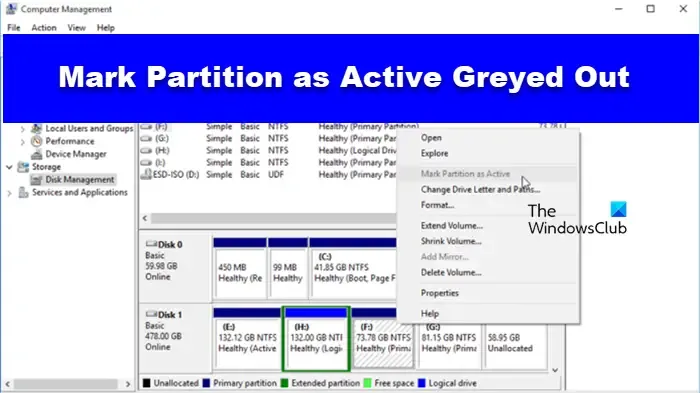
Warum ist „Partition als aktiv markieren“ ausgegraut?
„Partition als aktiv markieren“ wird ausgegraut, wenn die Festplatte nicht primär ist. Falls Sie die Partition aktiv machen möchten, müssen Sie sie zunächst zur primären Partition machen. Befolgen Sie dazu die unten aufgeführten Schritte, um dasselbe zu tun.
Fix „Partition als aktiv markieren“ ist ausgegraut

- Markieren Sie die Partition als primär
- Deinstallieren Sie das Windows Update
Lassen Sie uns ausführlich darüber sprechen.
1] Markieren Sie die Partition als primär

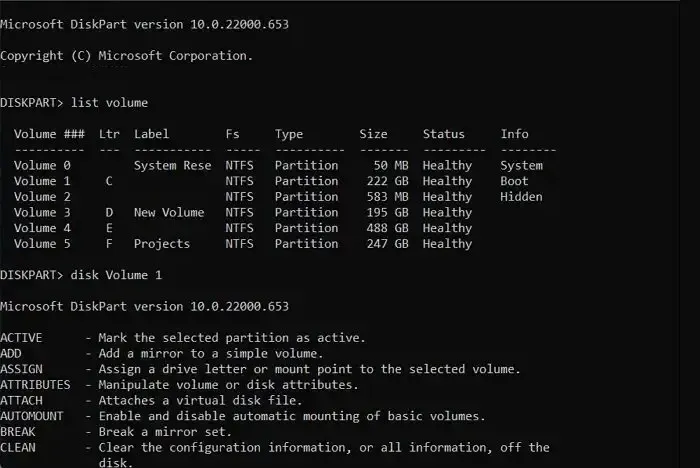
Es ist bekannt, dass sich das Betriebssystem und die bootfähige Datei auf einem Laufwerk befinden sollten und dass das Laufwerk als aktive primäre Partition markiert sein sollte. Angenommen, die Partition ist nicht primär, können Sie sie nicht auf aktiv setzen. In diesem Szenario verwenden wir das Diskpart-Tool, um eine logische Partition in eine primäre zu konvertieren.

- Drücken Sie die Windows-Taste.
- Geben Sie „Eingabeaufforderung“ in die Suchleiste ein, klicken Sie mit der rechten Maustaste und wählen Sie „Als Administrator ausführen“ aus.
- Klicken Sie auf Ja, wenn Sie von der Benutzerkontensteuerung dazu aufgefordert werden.
- Geben Sie diskpart in die Eingabeaufforderung ein und drücken Sie die Eingabetaste.
- Geben Sie list disk in die DISKPART-Eingabeaufforderung ein, um die Anzahl der Festplatten zu überprüfen.
- Geben Sie „select disk n“ ein (n ist eine Festplattennummer).
- Hier werden wir die Partition löschen; Geben Sie dazu delete partition ein , um Speicherplatz freizugeben.
- Geben Sie „Partition primär erstellen“ ein .
Dies sollte die Arbeit für Sie erledigen.
2] Deinstallieren Sie das Windows Update
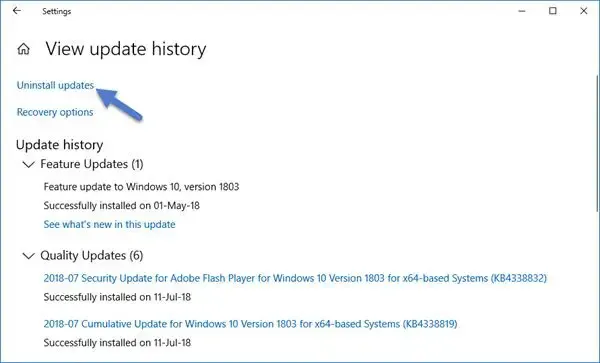
Ein Fehler im Code des Betriebssystems kann dem Benutzer große Probleme bereiten. Einige Benutzer, die ihr Windows-Betriebssystem aktualisiert haben, haben das Problem gemeldet. Deinstallieren Sie also das Windows Update und sehen Sie nach. Wenn einige Updates teilweise heruntergeladen wurden, möchten Sie möglicherweise die heruntergeladenen, fehlgeschlagenen oder ausstehenden Windows-Updates löschen und prüfen, ob das hilft.

Wie aktiviere ich „Partition als aktiv markieren“?
Es ist ziemlich einfach, eine Partition als aktiv zu markieren. Dazu verwenden wir das Dienstprogramm zur Datenträgerverwaltung. Drücken Sie also die Windows-Taste, geben Sie Datenträgerverwaltung in die Suchleiste ein und drücken Sie die Eingabetaste. Sobald das Fenster „Datenträgerverwaltung“ geöffnet wird, klicken Sie mit der rechten Maustaste auf die Partition, die Sie aktivieren möchten, und wählen Sie „Partition als aktiv markieren“ aus. Das ist es!



Schreibe einen Kommentar